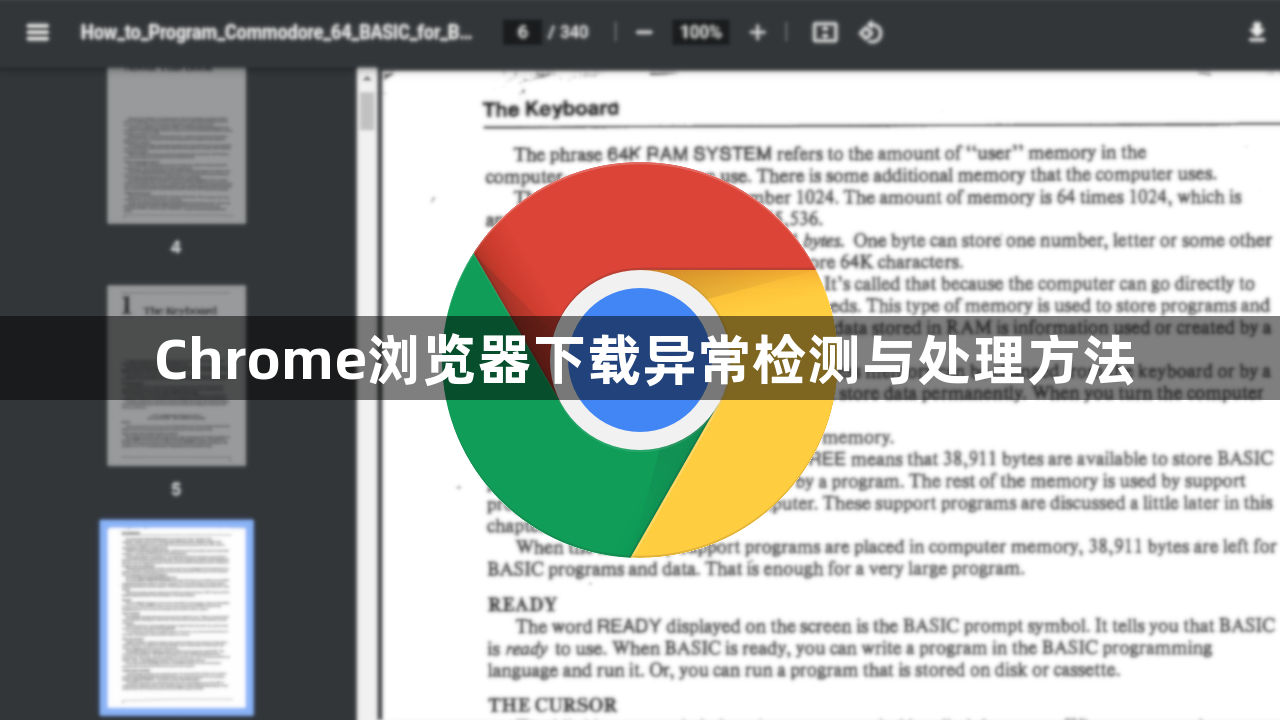
1. 网络问题排查与处理:检查网络连接稳定性,点击右上角“三个点”图标,选择“设置”,进入“高级”设置选项,找到“网络”部分,点击“更改代理服务器和网络设置”。若使用代理服务器,确保其配置正确且稳定。还可尝试重启路由器或切换网络环境,如从Wi-Fi切换至移动数据网络,以确定是否是当前网络环境导致下载异常。
2. 权限问题排查与处理:若下载文件时提示权限不足,可右键点击Chrome图标,选择“以管理员身份运行”,再尝试下载受限文件,如EXE安装包等,解决因用户权限不足导致的拒绝保存问题。同时,检查系统设置中的用户账户权限,确保当前用户有足够的权限进行下载操作。
3. 缓存和Cookies问题排查与处理:浏览器缓存和Cookies可能导致下载异常。进入浏览器设置中的隐私或历史记录部分,选择清除浏览数据,包括缓存和Cookies等,然后重新尝试下载。
4. 扩展程序问题排查与处理:某些扩展程序可能干扰下载功能。可尝试禁用或卸载近期安装的扩展程序,逐个排查是否是某个扩展程序导致下载异常。若发现是某个扩展程序的问题,可选择不使用该扩展程序或寻找替代的扩展程序。
5. 下载设置问题排查与处理:检查浏览器的下载设置,如下载路径是否正确、是否设置了下载速度限制等。若有问题,可根据实际情况进行调整。例如,若下载路径的磁盘空间不足,可更改下载路径至空间充足的磁盘分区。
6. DNS问题排查与处理:DNS服务器地址设置错误或不稳定也可能影响下载。可尝试更换DNS服务器,如将其设置为公共DNS服务器(如8.8.8.8或114.114.114.114等),然后再次进行下载。
7. 安全软件问题排查与处理:部分安全软件可能会阻止浏览器的下载功能。可暂时关闭安全软件,或在安全软件的设置中将Chrome浏览器添加到信任列表中,然后重新尝试下载。但关闭安全软件可能会带来安全风险,下载完成后应及时开启。
8. 文件本身问题排查与处理:如果下载的文件本身存在问题,如文件损坏或不完整,也可能导致下载异常。可尝试重新下载该文件,或从其他可靠的来源获取文件。
综上所述,当Chrome浏览器出现下载异常时,可通过排查网络、权限、缓存和Cookies、扩展程序、下载设置、DNS、安全软件以及文件本身等方面的问题,来检测并处理下载异常情况,以确保下载任务能够顺利完成。